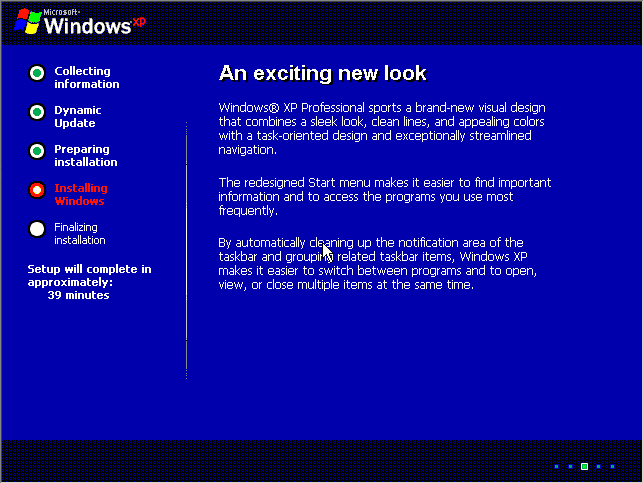Buda Resimlerle XP Kurulumu... Bios Ekranından Hoşgeldiniz Ekranına kadar (:
Arkadaslar iste size WINDOWS XP KURULUM SIMILATORU
Windows XP Home ve Professional versiyonlarının kurulumunun nasıl yapıldığını adım adım görelim.
XP kuracak kadar güçlü bir sisteminiz varsa, bu sistemin CD-ROM'dan Boot etme özelliğide olması gerekiyor ve bu yöntemle kurulum yapacağız.
Öncelikle BIOS'tan Booting from CD-ROM özelliğinin Enabled olduğundan emin olun.
Windows XP CD-ROM'unu takın ve bilgisayarınızın güç düğmesine dokunun PC'yi yenden başlati ve daha sonra F8 basin.
Not
Bilgisayar açılırken çıkan ekran sizin bilgisayarınızda biraz farklı olabilir.


Press any *** to boot from CD... mesajını göreceksiniz. Herhangi bir tuşa bastığınız anda sistem takılı olan XP CD-ROM'undan sistem dosyalarını yükleyecektir ve kurulum başlayacaktır. Eğer herhangi bir tuşa basmazsanız bir süre sonra sistem harddiskten boot etmeye çalışacaktır.
Kurulumdan sonra XP CD-ROM'unu cd sürücüde unutanlar karşılarına tekrar kurulum ekranı gelip şok olmasınlar diye alınmış bir önlem...
CD-ROM'dan açılış yapılıp kurulum işlemi başladı, karşımıza ilk çıkan yazı:
Setup is inspecting your computer's hardware configuration. .
Arkadaslar iste size WINDOWS XP KURULUM SIMILATORU
Windows XP Home ve Professional versiyonlarının kurulumunun nasıl yapıldığını adım adım görelim.
XP kuracak kadar güçlü bir sisteminiz varsa, bu sistemin CD-ROM'dan Boot etme özelliğide olması gerekiyor ve bu yöntemle kurulum yapacağız.
Öncelikle BIOS'tan Booting from CD-ROM özelliğinin Enabled olduğundan emin olun.
Windows XP CD-ROM'unu takın ve bilgisayarınızın güç düğmesine dokunun PC'yi yenden başlati ve daha sonra F8 basin.
Not
Bilgisayar açılırken çıkan ekran sizin bilgisayarınızda biraz farklı olabilir.
| Bu resim küçültülmüştür. Tam boyut için tıklayınız. Resim 643x483 boyutunda ve 7 KB dır. |


Press any *** to boot from CD... mesajını göreceksiniz. Herhangi bir tuşa bastığınız anda sistem takılı olan XP CD-ROM'undan sistem dosyalarını yükleyecektir ve kurulum başlayacaktır. Eğer herhangi bir tuşa basmazsanız bir süre sonra sistem harddiskten boot etmeye çalışacaktır.
Kurulumdan sonra XP CD-ROM'unu cd sürücüde unutanlar karşılarına tekrar kurulum ekranı gelip şok olmasınlar diye alınmış bir önlem...
CD-ROM'dan açılış yapılıp kurulum işlemi başladı, karşımıza ilk çıkan yazı:
Setup is inspecting your computer's hardware configuration. .